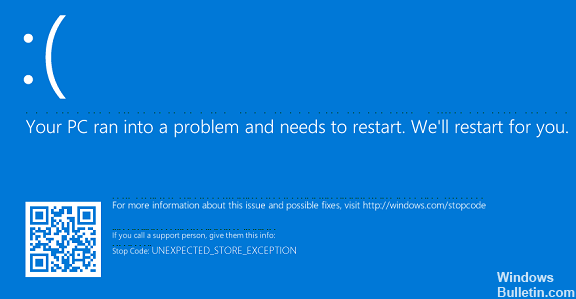Päivitetty toukokuun 2024: Älä enää saa virheilmoituksia ja hidasta järjestelmääsi optimointityökalumme avulla. Hanki se nyt osoitteessa linkki
- Lataa ja asenna korjaustyökalu täältä.
- Anna sen skannata tietokoneesi.
- Työkalu tulee silloin Korjaa tietokoneesi.
Tämä johtuu siitä, että odottamaton tallennuspoikkeusvirhe johtuu useimmiten viallisesta laitteistosta. CPU, GPU tai RAM saattavat aiheuttaa virheen. Windowsissa on kaksi sisäänrakennettua aputyökalua: Performance Monitor ja Windows Memory Diagnostics.
Käytä erityistä ohjelmistoa.
Päivitä käyttöjärjestelmäsi.
Asenna virustorjuntaohjelmisto uudelleen.
Tarkista kiintolevy.
Tarkista BIOS-asetukset.
Poista käytöstä nopeat valmius- ja käynnistysominaisuudet.
Poista ongelmallinen ohjain.
Poista väliaikaiset tiedostot.
Sinisen kuolemanäytön saaminen järjestelmän odottamattomissa kaatumisissa on turhauttavaa. Varsinkin kun et ymmärrä ongelmaa. Jos virheen nimi on "Odottamaton kaupan poikkeus", voimme auttaa sinua.
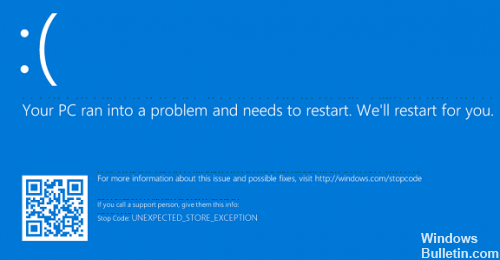
Odottamaton Store-poikkeusvirhe on häirinnyt monia käyttäjiä, kun aiemmat Windows 10 -versiot on päivitetty. Siihen liittyy yleensä valtava BSOD tai sininen kuolemanäyttö. Suurin osa ajasta tämä poikkeus käynnisti virustentorjuntaohjelman.
Korjattiin odottamaton tallennuspoikkivirhe:
Täällä tarkastellaan joitakin ratkaisuja, jotka voivat korjata odottamattomia poikkeusvirheitä muistissa. Muista kuitenkin, että jos et pysty käyttämään Windowsia normaalisti, sinun on ehkä suoritettava kaikki ratkaisut tietokoneesi turvallisessa tilassa.
Suorita järjestelmän tiedostotarkistus

Virhe voi aiheuttaa myös vialliset järjestelmätiedostot. Windows tarjoaa helpon tavan skannata järjestelmäsi ja yrittää korjata ongelmatiedostot automaattisesti.
Paina Win + X ja napsauta Komentorivi. Kirjoita avaamisen jälkeen sfc / scannow ja paina Enter.
Toukokuu 2024 -päivitys:
Voit nyt estää tietokoneongelmat käyttämällä tätä työkalua, kuten suojataksesi tiedostojen katoamiselta ja haittaohjelmilta. Lisäksi se on loistava tapa optimoida tietokoneesi maksimaaliseen suorituskykyyn. Ohjelma korjaa yleiset virheet, joita saattaa ilmetä Windows -järjestelmissä, helposti - et tarvitse tuntikausia vianmääritystä, kun sinulla on täydellinen ratkaisu käden ulottuvilla:
- Vaihe 1: Lataa PC-korjaus- ja optimointityökalu (Windows 10, 8, 7, XP, Vista - Microsoft Gold Certified).
- Vaihe 2: Valitse “Aloita hakuLöytää Windows-rekisterin ongelmat, jotka saattavat aiheuttaa PC-ongelmia.
- Vaihe 3: Valitse “Korjaa kaikki”Korjata kaikki ongelmat.
Tämä aloittaa analyysin. Tietty viesti näytetään heti, kun se on valmis. Hän ei löytänyt ”minkäänlaista eheysrikkomusta”, mikä tarkoittaa, että kaikki on hyvin.
Tarkista kiintolevyaseman tila
Jotkut käyttäjät ilmoittivat myös, että tämä ongelma ilmeni, kun he olivat löytäneet ongelmia kiintolevyn tilan kanssa. A: ssa oli joitakin tärkeitä tiedostoja kiintolevyn huono sektori ja tämä oli ongelman pääasiallinen syy; jotkut käyttäjät ilmoittivat myös, että syynä oli kuoleva kiintolevy. Jos yllä oleva menetelmä ei korjaa virhettä sinulle, se on todennäköisesti kovalevysi.
Poista automaattisen ohjaimen asennus käytöstä
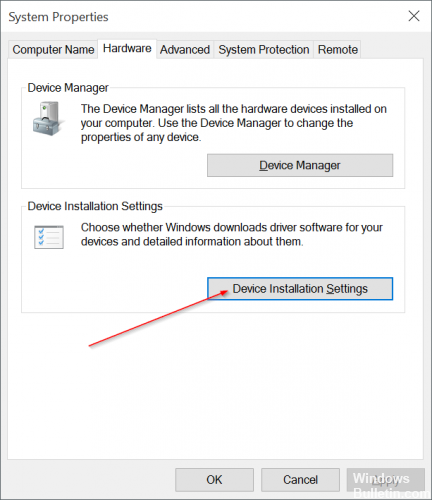
Kirjoita Käynnistä-valikkoon gpedit.msc. Laajenna tietokoneen kokoonpano ikkunan vasemmalla puolella napsauttamalla. Avaa hallintamallit ja valitse Järjestelmä. Valitse nyt Laitteen asennus. Huomaa ja kaksoisnapsauta Estä asennuksen estäminen laitteista, joita ei ole kuvattu muissa ikkunan oikeassa reunassa olevissa asetuksissa. Valitse Käytössä ja käynnistä tietokone uudelleen valitsemalla OK.
Paina Windows + X ja valitse Laitehallinta. Siirry kohtaan Ääni-, video- ja peliohjaimet. Napsauta hiiren kakkospainikkeella IDT High Definition Audio- tai Conexant SmartAudio -painiketta ja napsauta sitten Poista asennus. Varmista, että Poista laitteen ohjain -valintaruutu on valittuna.
Suorita CHKDSK-komento.

Odottamaton Store-poikkeus BSOD voi myös johtua kovalevyn virheistä. Voit suorittaa CHKDSK-komennon tarkistaaksesi vialliset levysektorit ja pysäyttämään Unexpected_Store_Exception -koodin Windows 10 Creators Update -päivitystietokoneessa.
- Käynnistä hypätä lista Win + X: llä.
- Valitse komentokehote (Admin).
- Paina Enter-näppäintä.
- Tyyppi CHKDSK C: / F / R / R / X.
- Suorita komento painamalla Enter.
- Käynnistä tietokone uudelleen.
Toivomme, että pidät artikkelistamme "Korjaa odottamaton kaupan poikkeusvirhe". Jos pidät tästä viestistä, älä unohda jakaa sitä teknisten ystäviesi kanssa, jotta he voivat oppia jotain uutta tänään.
https://www.dell.com/community/Laptops-General/Dell-3521-BSOD-UNEXPECTED-STORE-EXCEPTION-Initially-Windows-8/td-p/5115446
Asiantuntijavinkki: Tämä korjaustyökalu tarkistaa arkistot ja korvaa vioittuneet tai puuttuvat tiedostot, jos mikään näistä tavoista ei ole toiminut. Se toimii hyvin useimmissa tapauksissa, joissa ongelma johtuu järjestelmän korruptiosta. Tämä työkalu myös optimoi järjestelmäsi suorituskyvyn maksimoimiseksi. Sen voi ladata Napsauttamalla tätä

CCNA, Web-kehittäjä, PC-vianmääritys
Olen tietokoneen harrastaja ja harrastava IT-ammattilainen. Minulla on vuosien kokemus tietokoneen ohjelmoinnista, laitteiden vianmäärityksestä ja korjaamisesta. Olen erikoistunut Web-kehitys- ja tietokannan suunnitteluun. Minulla on myös CCNA-sertifiointi verkon suunnitteluun ja vianmääritykseen.